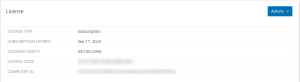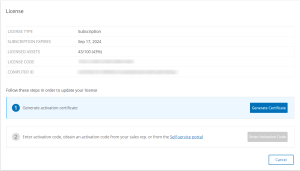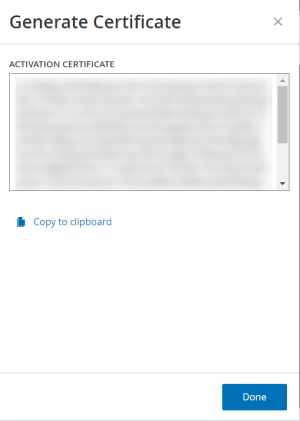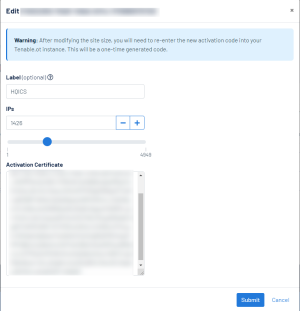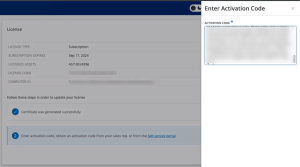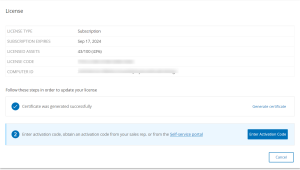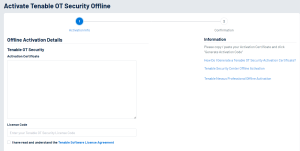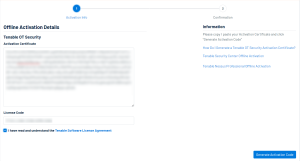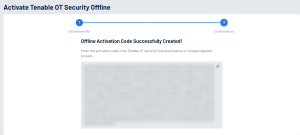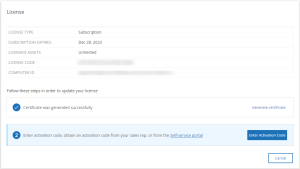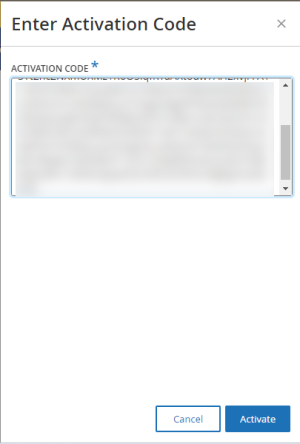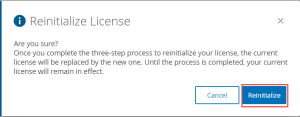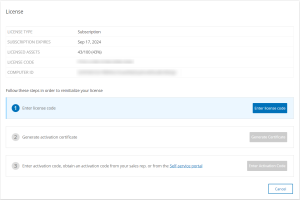OT Security ライセンスのアクティベーション
Tenable は、システム内の一意の IP の数に基づいてライセンスを計算します。IP アドレスごとに個別のライセンスが必要です。たとえば、Tenable は、複数のデバイスが同じ IP を共有する場合や、同じバックプレーンに接続された複数のデバイスが同じ 3 つの IP を共有する場合でも、一意の IP の数に基づいてライセンスを決定します。したがって、デバイスの数に関係なく必要なライセンスの数は 3 つになります。
OT Security アプライアンスをインストールした後、ライセンスをアクティブ化できます。
Tenable One における Tenable OT Security のデプロイメントやライセンス付与については、Tenable One デプロイメントガイドを参照してください。
始める前に
-
OT Security アプライアンスを設置します。
-
デバイスの注文時に Tenable から受け取ったライセンスコード (20 文字 / 数字) があることを確認します。
-
インターネットにアクセスできることを確認します。OT Security デバイスがインターネットに接続されていない場合は、任意の PC からライセンスを登録できます。
-
Tenable プロビジョニングポータルへのアクセス権があることを確認します。アクセス権については、Tenable Customer Success Manager にお問い合わせください。
OT Security ライセンスをアクティブ化し、資産を管理する新しいサイトを作成するための Tenable プロビジョニングポータルを促進することができます。
OT Security ライセンスをアクティブ化するには、次のようにします。
-
コミュニティアカウントを使用して、Tenable プロビジョニングポータルにログインします。
[プロビジョニング] ページに、お客様がライセンスを持っている製品が表示されます。
-
左側のペインで、Tenable OT Security を選択します。
OT Security ライセンスと、その購入日、有効期限、ライセンス付与された IP とサイトの数などの詳細が表示されます。
-
[コード] 列から、20 桁の OT Security ライセンスコードをコピーします。
-
OT Security で、アクティベーション証明書を生成します。
-
OT Security の [ライセンスのアクティベーション] ページに移動します。
-
手順 1 で、[新しいライセンスコードの入力] をクリックします。
[新しいライセンスコードの入力] サイドパネルが右側に表示されます。
-
[ライセンスコード] ボックスに、プロビジョニングポータルからコピーしたコードを貼り付けます。
-
[検証] をクリックします。
OT Security は、[アクティベーション証明書の生成] セクションを有効にします。
-
[証明書の生成] をクリックします。
[証明書の生成] パネルが右側に表示されます。
-
[テキストをクリップボードにコピー] をクリックしてから、[完了] をクリックします。
OT Security で証明書が生成されます。サイトを追加するには、Tenable プロビジョニングポータルにこの証明書を提供する必要があります。
-
-
Tenable プロビジョニングポータルで、[Tenable OT Security プロビジョニング] ページに移動し、
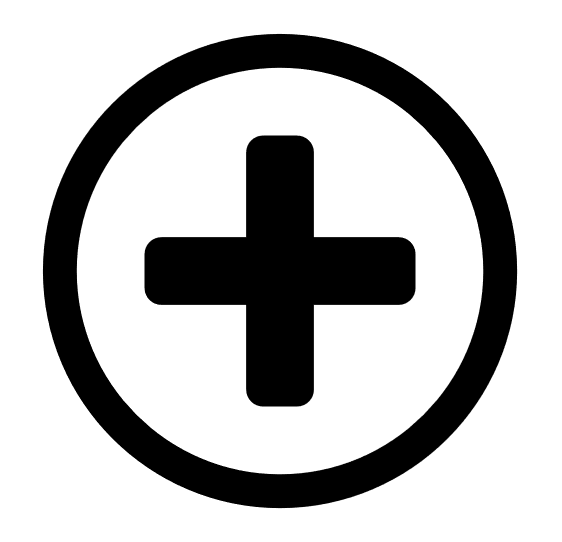 [サイトの追加] をクリックします。
[サイトの追加] をクリックします。[新しい Tenable OT Security サイトの追加] ウィンドウが表示されます。
-
(オプション) [ラベル] ボックスに、サイトの名前を入力します。
-
[IP] ボックスに、このサイトに割り当てる IP アドレスの数を入力します。[+] と [-] ボタンを使用して、値を増減します。
ヒント: ライセンスに割り当てられた IP アドレスの数の調整には、[IP] ボックスの下にあるスライダーを使用することもできます。 -
[アクティベーション証明書] ボックスに、OT Security でコピーした証明書を貼り付けます。手順 f を参照してください。
-
[作成] をクリックします。
アクティベーションコードを含むダイアログボックスが表示されます。これは 1 回限り生成されるコードで、OT Security インスタンスにコピーする必要があります。
-
-
OT Security インスタンスに戻り、手順 3 [アクティベーションコードの入力] セクションで、[アクティベーションコードの入力] をクリックします。
[アクティベーションコードの入力] パネルが右側に表示されます。
-
[アクティベーションコード] ボックスに、Tenable OT Security プロビジョニングページからコピーした 1 回限り生成されるコードを貼り付けます。手順 e を参照してください。
-
[アクティベート] をクリックします。
OT Security でシステムが正常にアクティベートされたことを示すメッセージが表示され、OT Security インターフェースが表示されます。
-
[有効化] をクリックします。
OT Security が有効になり、使用できる状態になります。
-
Tenable プロビジョニングポータルに戻り、ワンタイム生成アクティベーションコードのダイアログボックスで、[この証明書の情報を保存、またはアクティベーション用に Tenable.ot にコピーしました] チェックボックスをクリックします。
-
[確認] をクリックします。
新しく追加されたサイトが、OT Security の プロビジョニングページに表示されます。
資産の上限を引き上げたり、ライセンス期間を延長したり、ライセンスタイプを変更したりする場合は、ライセンスをアップデートできます。
始める前に
-
新しいライセンスのアップデート前に、Tenable アカウントマネージャーがシステムのライセンス情報をすでに更新していなければなりません。
-
インターネットへのアクセスが必要です。OT Security デバイスがインターネットに接続できない場合は、任意の PC からライセンスを登録できます。
ライセンスをアップデートするには、次のようにします。
-
[ローカル設定] > [システム設定] > [ライセンス] に移動します。
[ライセンス] ウィンドウが表示されます。
-
[アクション] メニューから [ライセンスのアップデート] を選択します。
[証明書の生成] および [アクティベーションコードの入力] の手順が表示されます。
-
[(1) アクティベーション証明書の生成] ボックスで、[証明書の生成] をクリックします。
[証明書の生成] パネルが表示され、このパネルにアクティベーション証明書が表示されます。
-
[テキストをクリップボードにコピー] をクリックしてから、[完了] をクリックします。
サイドパネルが閉じます。
-
Tenable プロビジョニングポータルでサイトの詳細を編集します。
-
Tenable プロビジョニングポータルで、[Tenable OT Security プロビジョニング] ページに移動し、アップデートするサイトの行で、
 ボタンをクリックします。
ボタンをクリックします。メニューが表示されます。
-
[サイトの編集] をクリックします。
[サイトの編集] ウィンドウが表示されます。
-
必要に応じて詳細を調整します。
-
[アクティベーション証明書] ボックスに、OT Security の [証明書の生成] ウィンドウでコピーした証明書を貼り付けます。
-
[送信] をクリックします。
ポータルにアクティベーションコードが記載されたダイアログボックスが表示されます。これは 1 回限り生成されるコードで、OT Security インスタンスにコピーする必要があります。
-
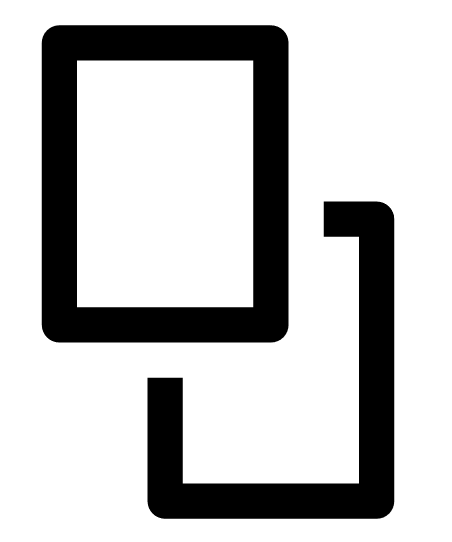 ボタンをクリックし、[確認] をクリックします。
ボタンをクリックし、[確認] をクリックします。
-
-
OT Security インスタンスに戻ります。
-
[(2) アクティベーションコードの入力] ボックスで、[アクティベーションコードの入力] をクリックします。
-
[アクティベーションコード] ボックスに、Tenable OT Security プロビジョニングページからコピーした 1 回限り生成されるコードを貼り付けます。
-
[アクティベート] をクリックします。
OT Security でシステムが正常にアクティベートしたことを示すメッセージが表示され、[ライセンス] ページにアップデートされたライセンスの詳細が表示されます。
- ライセンスをアップデートするセクションで説明されている、手順 1 から 4 を実行します。
-
[(2) アクティベーションコードの入力] ボックスで、セルフサービスポータルのリンクをクリックします。
[OT Security をオフラインでアクティブ化] ウィンドウが新しいタブで開きます。
注意: URL https://provisioning.tenable.com/activate/offline/tenable-ot を使用して、インターネットに接続されたデバイスから [OT Security をオフラインでアクティブ化] 画面にアクセスできます。注意: tenable.com にログインしていない場合は、メールアドレスとパスワードを使用してログインできます。ログインにはライセンスコードを受け取ったメールアカウントを使用します。ログイン認証情報がない場合は、[パスワードを忘れた場合] をクリックしてプロンプトに従うか、Tenable アカウントマネージャーに連絡してください。 -
[アクティベーション証明書] ボックスに、アクティベーション証明書を貼り付けます。
-
[ライセンスコード] ボックスに、20 文字のライセンスコードを入力します ([ライセンス] 画面からコピーして貼り付けることができます)。
-
[Tenable ソフトウェアライセンス契約を読み、理解しました] チェックボックスをクリックします。
注意: ライセンス契約を表示するには、[Tenable ソフトウェアライセンス契約] のリンクをクリックしてください。 -
[アクティベーションコードの生成] をクリックします。
[オフラインアクティベーションコードが正常に作成されました!]ウィンドウが表示されます。
-
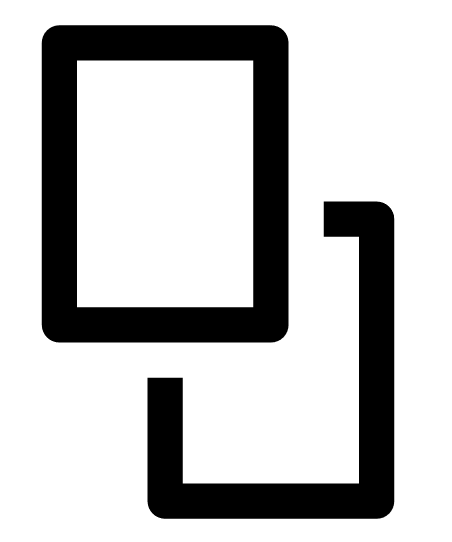 ボタンをクリックします。
ボタンをクリックします。 -
[ライセンス] タブに戻り、[アクティベーションコードの入力] をクリックします。
[アクティベーションコードの入力] サイドパネルが表示されます。
-
[アクティベーションコード] ボックスにアクティベーションコードを貼り付け、[アクティブ化] をクリックします。
サイドパネルが閉じ、OT Security によりライセンスがアップデートされます。
ライセンスを再初期化すると、システム起動時のライセンスアクティベーションと同様に、システムから現在のライセンスが削除され、新しいライセンスがアクティブ化されます。ライセンスを再初期化する必要がある場合 (新しいライセンスを受け取った場合) は、次の手順を実行します。
始める前に
-
Tenable アカウントマネージャーが、システムで新しいライセンスをすでに発行し、ライセンスコード (20 文字の文字 / 数字) を提供している必要があります。
-
インターネットへのアクセスが必要です。OT Security デバイスをインターネットに接続できない場合は、任意の PC からライセンスを登録できます。
ライセンスの再初期化するには、次のようにします。
-
[ローカル設定] > [システム設定] > [ライセンス] に移動します。
-
[アクション] メニューから [ライセンスの再初期化] を選択します。
確認ウィンドウが表示されます。
-
[再初期化] をクリックします。
[ライセンス] ウィンドウに 3 つの再初期化ステップが表示されます。
-
システム起動手順に従って、ライセンスをアクティブ化します。ライセンスのアクティブ化を参照してください。
アクティベーションコードを入力した後、現在のライセンスは新しいライセンスに置き換えられます。
次の手順